Thông báo lỗi Adobe Flash Player đã bị chặn có thể xuất hiện trên tất cả các trình duyệt phổ biến hiện nay, khi gặp lỗi này bạn sẽ không thể xem hay tương tác với các nội dung Fash, gây khó chịu và ảnh hưởng nghiêm trọng đến quá trình trải nghiệm của người dùng.
Từ phiên bản Google Chrome 76, Adobe Flash Player đã bị ngừng hỗ trợ mặc định trên trình duyệt. Khi người dùng truy cập trang website xem phim, chạy video, chơi trò chơi,... dạng Flash thì màn hình sẽ không hiển thị nội dung và xuất hiện thông báo Adobe Flash Player đã bị chặn .

Sửa lỗi Adobe Flash Player đã bị chặn
Nếu đã quá quen làm việc hay giải trí bằng chương trình này, người dùng vẫn có thể cài Flash Player và kích hoạt sử dụng Adobe Flash Player trên Chrome cho đến khi nó bị loại bỏ hoàn toàn. Cách làm cụ thể sẽ được Taimienphi chia sẻ ngay trong nội dung bài viết sau.
Mở Adobe Flash Player đã bị chặn trên Chrome
Bước 1: Để sửa lỗi thì trước hết bạn cần tải và cập nhật các phiên bản mới nhất của trình duyệt Google Chrome và Adobe Flash Player.
- Tải phần mềm Google Chrome tại đây: Download Google Chrome
- Tải phần mềm Adobe Flash Player tại đây: Download Flash Player
Bước 2: Bạn mở bất kì một website có chứa nội dung dạng Flash. Nhấn vào tính năng Xem thông tin trang web ngay trên thanh địa chỉ của trình duyệt.
Một hộp thoại nhỏ mở ra, tại đây bạn sửa Chặn thành Cho Phép ;
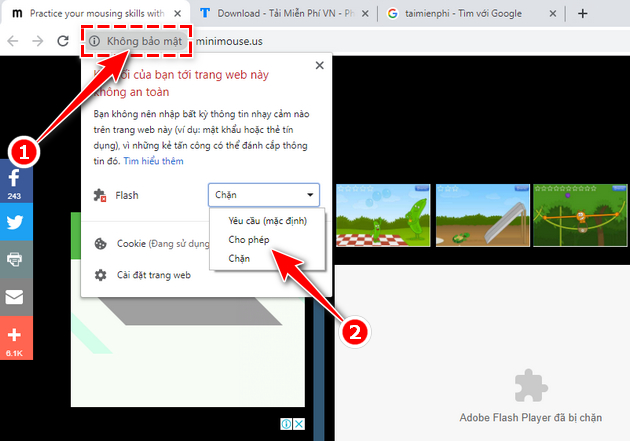
Bước 3: Một thông báo mới hiện ra, bạn nhấn vào Tải lại hoặc nhấn nút F5 trên bàn phím để lưu và áp dụng thiết lập mới.

Sau khi kích hoạt Adobe Flash Player trên trang website thành công, lúc này bạn đã có thể sử dụng chương trình này để làm việc hay giải trí như thông thường.

https://thuthuat.taimienphi.vn/adobe-flash-player-da-bi-chan-la-gi-cach-mo-53375n.aspx
Hy vọng, thông qua hướng dẫn mà Taimienphi vừa thực hiện sẽ giúp bạn dễ dàng kích hoạt lại Adobe Flash Player đã bị chặn trên trình duyệt Chrome. Tuy nhiên, đây chỉ là giải pháp mang tính tạm thời, bởi chương trình này sẽ sớm ngừng hỗ trợ hoàn toàn vào tháng 12 năm 2020, người dùng nên sớm tìm một giải pháp thay thế trong tương lai. Trường hợp không cài đặt Flash Player bị lỗi, bạn tham khảo cách sửa lỗi không cài được Flash Player cho máy tính tại đây.